 Mit der Einführung von Vista hat sich an der Benutzeroberfläche von Windows einiges getan. Viele Features kamen hinzu, einige wurden entfernt und irgendwie sieht jetzt alles anders aus als zuvor. Für Leute mit der schätzenswerten Einstellung: „Früher war alles besser“ und für solche, die gerne die Funktionalität ihres Betriebssystems erweitern möchten, stelle ich nun Classic Shell vor. Die Freeware besteht grob gesagt aus 2 Komponenten, die sich während der Installation separat aus- und abwählen lassen. Fangen wir mit der zweiten an:
Mit der Einführung von Vista hat sich an der Benutzeroberfläche von Windows einiges getan. Viele Features kamen hinzu, einige wurden entfernt und irgendwie sieht jetzt alles anders aus als zuvor. Für Leute mit der schätzenswerten Einstellung: „Früher war alles besser“ und für solche, die gerne die Funktionalität ihres Betriebssystems erweitern möchten, stelle ich nun Classic Shell vor. Die Freeware besteht grob gesagt aus 2 Komponenten, die sich während der Installation separat aus- und abwählen lassen. Fangen wir mit der zweiten an:
Classic Start Menu
Das klassische Startmenü sollte noch vielen geläufig sein. Es war das Ding, welches noch zu Windows 2000 Zeiten den Desktop verzierte und bei XP zumindest optional einstellbar war. Wieso das gute Stück aus späteren Versionen komplett verbannt wurde, verstehe ich bis heute nicht.
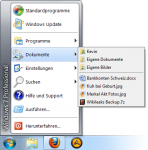 Classic Start Menu bringt dir die kontextmenüartige Ansicht des Startmenüs wieder und offenbart dir zusätzlich noch eine riesige Auswahl an Einstellungsmöglichkeiten. Auch das Aussehen des Menüs ist dank Skin-Unterstützung beliebig anpassbar. Auf der offiziellen Homepage des Programms kannst du dir in der Galerie eine ganze Reihe an Beispielen dazu anschauen.
Classic Start Menu bringt dir die kontextmenüartige Ansicht des Startmenüs wieder und offenbart dir zusätzlich noch eine riesige Auswahl an Einstellungsmöglichkeiten. Auch das Aussehen des Menüs ist dank Skin-Unterstützung beliebig anpassbar. Auf der offiziellen Homepage des Programms kannst du dir in der Galerie eine ganze Reihe an Beispielen dazu anschauen.
Classic Explorer
Diese Komponente widmet sich dem Datei-Manager von Windows, dem Explorer. Wie beim Startmenü sind auch hier diverse Einstellungen vornehmbar. Allerdings können nicht nur alte Funktionen aus vergangenen Windosen wiedererweckt werden, auch neue Ideen ließ der Autor in das Programm einfließen.
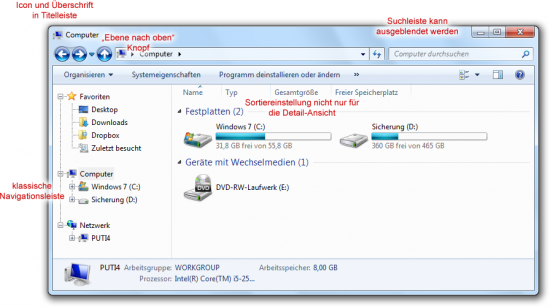 So lässt sich beispielsweise die Leiste für die Sortierung der Elemente innerhalb eines Ordners unabhängig von der Dateiansicht einblenden, die Verzeichnisebene mit einem zusätzlichen Button nach oben wechseln oder die Größe aller in einem Pfad vorhandenen Dateien ermitteln. Zudem kann die Software einen Windows 7 spezifischen Bug beheben, welcher beim Aufklappen von Elementen in der linken Navigationsleiste auftritt. Wenn du nicht weißt, was ich meine, kann dir das eben genannte „Feature“ eh Wurst sein.
So lässt sich beispielsweise die Leiste für die Sortierung der Elemente innerhalb eines Ordners unabhängig von der Dateiansicht einblenden, die Verzeichnisebene mit einem zusätzlichen Button nach oben wechseln oder die Größe aller in einem Pfad vorhandenen Dateien ermitteln. Zudem kann die Software einen Windows 7 spezifischen Bug beheben, welcher beim Aufklappen von Elementen in der linken Navigationsleiste auftritt. Wenn du nicht weißt, was ich meine, kann dir das eben genannte „Feature“ eh Wurst sein.
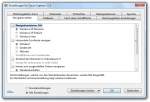 Auf der rechten Seite siehst du einen Screenshot des Optionsdialoges. Er sollte dir ungefähr einen Eindruck geben, wie viele Einstellungen mit dem Programm vorgenommen werden können. Natürlich ist nicht jede Option unbedingt sinnvoll. Das Deaktivieren der Brotkrümelnavigation halte ich zum Beispiel eher für einen Rückschritt. Die deutsche Benutzeroberfläche muss übrigens nachträglich heruntergeladen werden.
Auf der rechten Seite siehst du einen Screenshot des Optionsdialoges. Er sollte dir ungefähr einen Eindruck geben, wie viele Einstellungen mit dem Programm vorgenommen werden können. Natürlich ist nicht jede Option unbedingt sinnvoll. Das Deaktivieren der Brotkrümelnavigation halte ich zum Beispiel eher für einen Rückschritt. Die deutsche Benutzeroberfläche muss übrigens nachträglich heruntergeladen werden.
Fazit
Classic Shell macht auf mich einen sehr stabilen und, trotz des gewaltigen Umfangs, benutzerfreundlichen Eindruck. Ich kann dir nur raten, diese Software bei Gelegenheit zu testen. Die Installation verlief bei mir problemlos und erforderte nicht einmal einen Neustart des Systems.
Auch wenn ich Classic Shell hier in doch recht hohen Tönen lobe, kommt es bei mir nicht zum Einsatz. Ich bin mit der Standardausführung des Explorers und der Taskleiste vollkommen zufrieden.

